Доброго времени суток!
Я современная женщина и часто использую всякого рода устройства: видеорегистраторы, фотоаппараты, телефоны, планшеты, различные устройства по наблюдению за детской кроваткой и другие. Все они имеют карты памяти. Формат и разъемы у них порой отличаются, и чтобы подключить их к своему компьютеру мне понадобился картридер. Если кто не знает, что это такое, то вкратце расскажу о нем.
Картридер -мультиформатное устройство для чтения/записи карт памяти.
Выбор мой был сделан в пользу универсального картридера Defender Ultra.
После года работы с этим устройством я решила немного о нем рассказать.
ОБЩАЯ ИНФОРМАЦИЯ.
Бренд: Defender.
Модель: Ultra.
Сделано в: Китае.
Где купила: магазин DNS.
Цена: 320 рублей
Внешний вид:
Картридер имеет небольшие размеры, легкий по весу. Корпус выполнен из пластика двух цветов: голубого и черного.
Картридер Defender Ultra
На передней части картридера имеется товарный знак производителя и светодиод индикатора подключения,
Картридер Defender Ultra
светящегося синим цветом.
Картридер Defender Ultra
На боковой стороне корпуса картридера имеется мини-USB разъём.
Мини-USB разъём картридера Defender Ultra
В него подключается, входящий в комплект поставки, провод.
Шнур картридера Defender Ultra
На его окончании с одной стороны мини-USB разъём с другой USB разъём.
Мини-USB и USB разъёмы шнура картридера Defender Ultra
На оборотной стороне имеется наклейка с перечнем карт, которые можно использовать в картридере:
- MS/MS Pro/Ms Duo
- M2
- T-Flash
- SD/MMC/Mini SD
- XD Card
- CF Card
Картридер Defender Ultra
В корпусе имеется много разъемов.
Разъемы картридере Defender Ultra
Самый большой для CF карт.
Разъем CF Card картридера Defender Ultra
Технические характеристики
Скорость передачи данных от 1.5 Мбит/с до 480 Мбит/с, в зависимости от класса карты памяти.
Интерфейс – USB 2.0
Питание — от USB-порта
Слот для карты памяти — RS—MMC, MS Duo, MS PRO, SDHC, Micro—SD (T—Flash), MS PRO Duo, MS, SD, M2, Micro—SDHC, Mini—SD (нужен адаптер), MMC, Compact Flas
Поддержка ОС — Windows 8, Windows 7, Windows Vista, Windows XP, Windows 2000, Windows ME, MAC OS 8.6 и выше, Под Windows ME/XP и Mac OS 9.0/X драйверов не требуется
Работает с картами большого объема:
Картридер Defender Ultra
- RS-MMC,
- MS Duo,
- MS PRO,
- DHC,
- Micro-SD (T-Flash),
- MS PRO Duo,
- MS,
- SD,
- M2,
- Micro-SDHC,
- Mini-SD (нужен адаптер),
- MMC,
- Compact Flash
Как Вы видите разъемов не так много, но каждый из них в сумме может поддерживать 85 видов карт. Притом для работы не требуются дополнительные драйверы. Картридер позволяет просматривать и редактировать файлы непосредственно на карте памяти.
ИСПОЛЬЗОВАНИЕ
При подключении картридера к ПК с помощью USB разъема
USB разъем картридера Defender Ultra
лампочка его начинает светится.
Световой индикатор работы картридера Defender Ultra
Самой большой сложностью при использовании картридера было в первый раз разобраться какую нишу использовать. Еще мне не понравилось, что малейший сдвиг и карта отключается.
Попробовала вставить практически все карты.
Картридер Defender Ultra
Для некоторый пришлось использовать адаптер для CD карт.
Адаптер под картридер Defender Ultra
Если осторожно вставлять карты и не трогать их потом руками, то картридер работает без перебоев. Я часто просматривала информацию на картах в онлайн режиме и все нормально работает. Не тормозит. Когда скачиваю информацию, то мигает синий светодиод на передней части картридера.
ИТОГИ и ВЫВОДЫ
Плюсы:
- Простота использования;
- Небольшая стоимость;
- Функционален;
- Не требуется драйверов;
- Можно просматривать карты на самой карте;
- Световая индикация подключения.
Минусы:
- Плохо фиксируются карты в разъемах.
Универсальный картридер Defender Ultra
Картридер Defender Ultra
вполне справляется с задачами, для которых он предназначен. Хороший переходник. Много форматов карт поддерживает. Имеет небольшие размеры и современный вид, который не портит общий вид возле компьютера и не загромождает стол. Ставлю твердую четверку и рекомендую.
Я часто использую различные аксессуары компьютера и другие гаджеты, отзывы о которых иногда размещаю. Кому интересно, можете познакомится
Веб-камера Canyon cne-cwc1
Видеорегистратор IBOX PRO-975
Мобильный телефон Huawei P9 Lite
Адаптер питания и USB-кабель Aliexpress для зарядки для iPhone 4
Всего хорошего!
Для ознакомления с инструкцией необходимо нажать на ссылку «ЗАГРУЗИТЬ», чтобы скачать pdf файл. Если есть кнопка «ПРОСМОТР», то можно просто посмотреть документ онлайн.
Для удобства, Вы можете сохранить данную страницу с файлом руководства по эксплуатации в свой список «избранное» прямо на сайте (доступно для зарегистрированных пользователей).
Смотрите инструкцию для похожих моделей:
Вы можете задать вопрос посетителям сайта по модели DEFENDER Ultra Swift. Если Вы являетесь её пользователем, то пожалуйста оставьте, по возможности развёрнутый отзыв:
Нажмите на изображение для просмотра
83206
Нет в наличии
260 ₽
+
—
Отзывы: 0 / Написать отзыв
Категории: Картридеры и комбо
- Описание
- Характеристики
- Отзывы
Картридер 3-в-1
Возможность подключения к разъемам USB A, Type C, micro B
Слот для карт памяти SD, TF
Высокая скорость передачи данных – до 480 Мбит/с
PLUG-&-PLAY
| Бренд | Defender |
| Питание | micro-USB, Type-C, от USB, 5 В |
| Интерфейс | Type-C, micro-USB, USB 2.0 |
| Слот для карты памяти | Micro-SD (T-Flash), SD |
| ROHS / CE | нет |
| Гарантия | 3 месяца |
Покупатели, которые приобрели Универсальный картридер Defender Multi Stick USB2.0 TYPE A/B/C — SD/TF, также купили
Универсальный картридер Defender Ultra Swift USB 2.0, 4 слота
Компактный и недорогой картридер с поддержкой множества форматов
235 ₽
Нет в наличии
Универсальный USB разветвитель Defender Quadro Swift USB2.0, 7 портов
Универсальный 7-ми портовый USB разветвитель с разъемом для адаптера питания.
896 ₽
Нет в наличии
“ Install Wizard” для установки устройства “Multimedia Card Reader”. Нажмите “Next”.
7. Подсоедините устройство к порту USB вашего ПК.
Замечание! Установка ПО не сможет быть выполнено успешно, без подключения устройства
8. Выберите пункт «Перезагрузите ваш ПК» для завершения установки драйвера и ПО
затем нажмите “Finish”.
Подключение считывателя
1. Используйте USB кабель (или уже встроенный в считыватель) для подключения к порту USB ПК.
2. Система покажет экран об обнаружении нового устройства. Windows 98SE/2000 пользователи :
Следуйте подсказкам системы и укажите размещение драйверов – на диске. Windows сама установит
необходимые драйверы. Следуйте подсказкам для завершения установки.
3. После завершения установки, появятся 4 новые иконки в панели “ My Computer “, соответствующие
каждому слоту. Вы можете работать с устройством.
Использование считывателя
Индикаторы на корпусе показывают активность операций (загрузку слота, операции ввода/вывода).
z
Красный сигнал горит при включении считывателя.
z
Мигающий зеленый индикатор означает передачу данных.
1. Включите ваш ПК.
2. вставьте флеш карту в соответствующий слот.
3. Mac пользователи : Появится новая иконка на десктопе.
Windows пользователи : Появится новая иконка “My Computer “ .
4. Содержимое карты будет показана как доп. Логический диск.
Извлечение карты памяти
1. Перед тем, как извлечь карту памяти проконтролируйте состояние зеленого индикатора – он должен
непрерывно гореть. Если Вы извлечете карту, когда индикатор мигает, то вы можете потерять данные.
2. Mac пользователи : перетащите иконку карты в корзину.
Windows пользователи : дважды кликните правой кнопкой мыши на иконке логического диска
соответствующего карте памяти и выберите Извлечь/«eject».
3. Извлеките карту из считывателя.
Удаление драйверов в Windows
1. Будьте уверены, что считыватель не подключен к ПК.
2. в «Панели управления» в разделе «установка/удаление программ» выберите пункт “ USB Storage
Device – Change/Remove “.